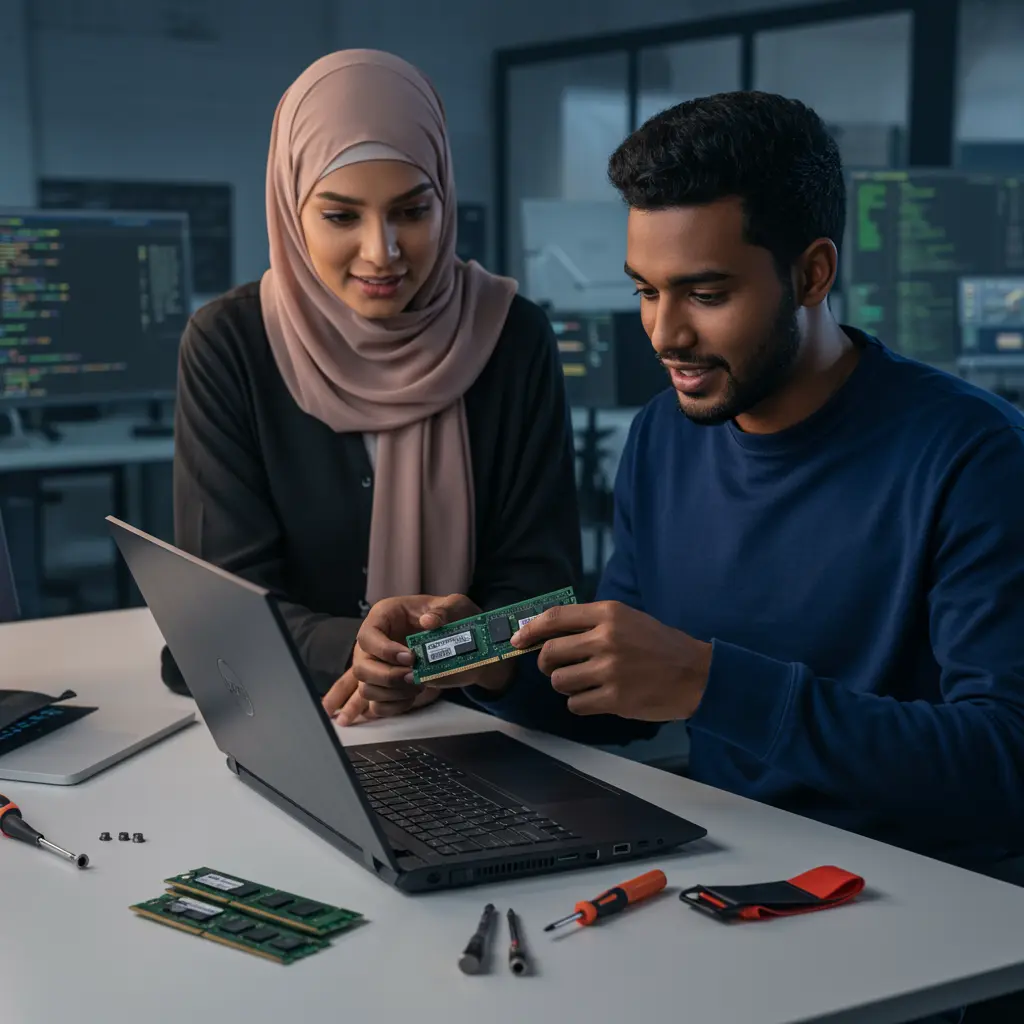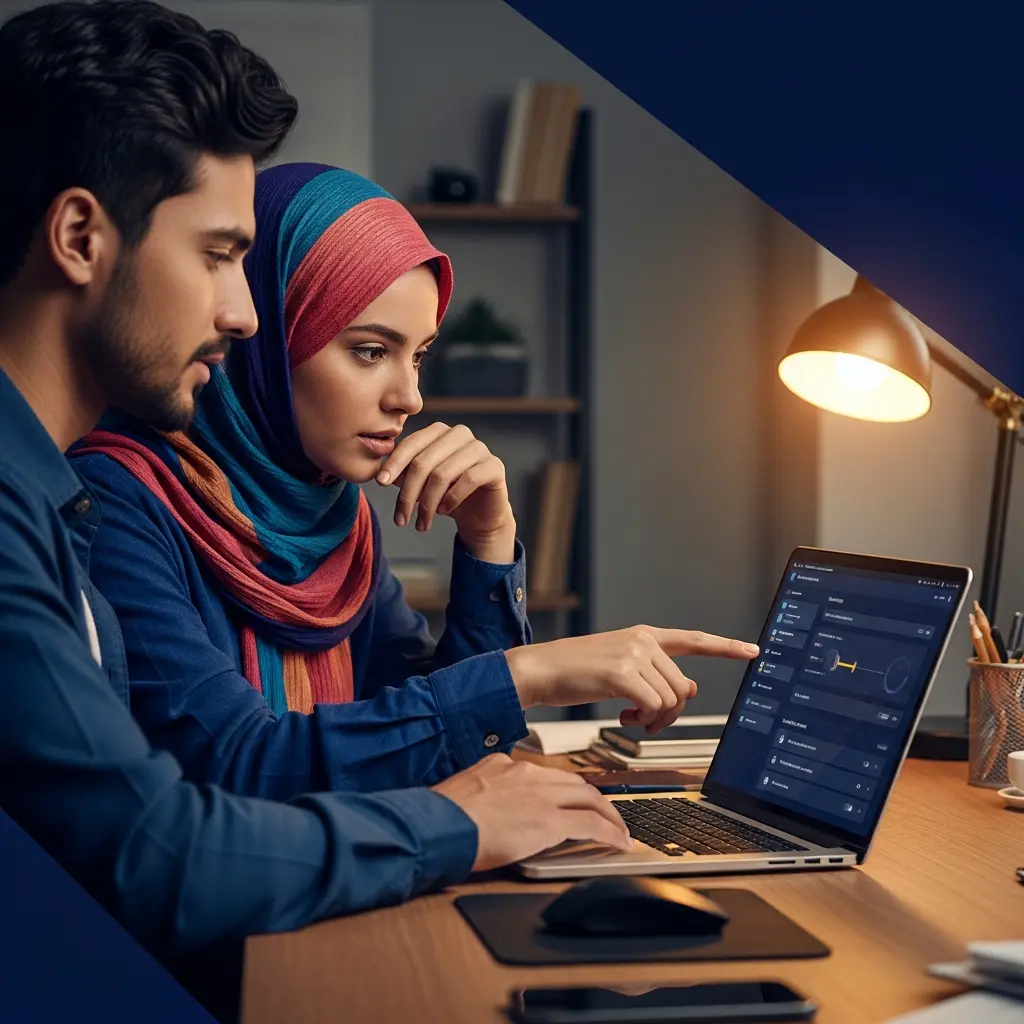راهنمای ارتقاء رم لپ تاپ برای بالابردن سرعت
ارتقاء رم لپتاپ یکی از مؤثرترین روشها برای افزایش سرعت در پردازشهای روزمره، چندوظیفگی و اجرای برنامههای سنگین است. در این راهنما بهصورت مرحلهبهمرحله و عملیاتی میگوییم چه زمانی باید حافظه رم را افزایش دهید، چگونه ماژول مناسب را انتخاب کنید، نکات نصب و تست پس از ارتقاء و مواردی که پیش از خرید باید در نظر بگیرید.
چرا ارتقاء رم میتواند سرعت لپتاپ را بیشتر کند؟
رم (RAM) محلی است که سیستمعامل و برنامهها دادههای موقت را نگهداری میکنند. وقتی رم پر میشود، سیستم از حافظه مجازی (هارد یا SSD) استفاده میکند که بسیار کندتر از رم است. افزایش رم باعث میشود:
- تعداد بیشتری از برنامهها و تبهای مرورگر در حافظه نگهداری شوند.
- کاهش استفاده از صفحهپیجیگ و دیرکرد مربوط به دیسک اتفاق بیفتد.
- اجرای همزمان نرمافزارهای سبک و سنگین روانتر شود.
اگر لپتاپ شما مداوم به دلیل کمبود حافظه کند میشود، این اولین نشانهای است که باید ارتقاء رم را جدی بگیرید. برای تشخیص دقیقتر میتوانید به مقاله مربوط به علائم کند شدن لپتاپ مراجعه کنید تا مطمئن شوید مشکل اصلی کمبود رم است: کند شدن لپ تاپ.
چه زمانی واقعاً ارتقاء رم لازم است؟
- اگر هنگام اجرای چند برنامه و تبهای مرورگر، حافظه پر شده و سیستم دچار تأخیر میشود.
- اگر در اجرای نرمافزارهای ویرایش تصویر، ویدئو یا ماشینهای مجازی مشکل دارید.
- اگر بازیهای جدید با تنظیمات پایین هم رندر آهسته دارند و سیستم گزارش پر بودن رم میدهد.
قبل از اقدام، بررسی کنید که آیا مشکل از نرمافزار یا سیستم عامل است؛ گاهی مشکلات نرمافزاری باعث مصرف غیرطبیعی رم میشود. برای راهکارهای نرمافزاری مرتبط میتوانید این مطلب را ببینید: چطور مشکلات نرم افزاری لپ تاپ را به طور اصولی و سریع رفع کنیم؟.
چه مقدار رم نیاز دارم؟ راهنمای تقریبی
- استفاده روزمره (وبگردی، آفیس، ویدئو): 8 گیگابایت حداقل مناسب است.
- چندوظیفگی و تدوین سبک: 16 گیگابایت توصیه میشود.
- تدوین و رندر و ماشین مجازی یا بازیهای سنگین: 32 گیگابایت یا بیشتر.
همچنین باید توجه کنید که سیستمعامل 32 بیتی حداکثر حدود 3-4 گیگ را میتواند استفاده کند؛ قبل از خرید مطمئن شوید ویندوز شما 64 بیتی است.
انواع رم و نکات فنی که باید بدانید
- فرم فاکتور: لپتاپها معمولاً از SODIMM استفاده میکنند؛ دسکتاپها DIMM.
- نسلها: DDR3, DDR4, DDR5؛ مادربرد هر لپتاپ فقط از یک نسل پشتیبانی میکند.
- فرکانس و تأخیر: فرکانس بالاتر و تأخیر کمتر بهتر است، اما سازگاری با مادربرد مهمتر است.
- ولتاژ: به ولتاژ توصیهشده سازنده توجه کنید.
برای اینکه بدانید لپتاپ شما نیاز به ارتقاء سختافزاری دارد یا نه، خواندن راهنمای مخصوص میتواند کمک کند تا تصمیم درستتری بگیرید: کدام لپتاپها بیشترین نیاز به ارتقاء سختافزاری دارند؟ راهنمای جامع و کاربردی.
بررسی سازگاری قبل از خرید
- بررسی تعداد اسلاتهای رم (یک یا دو اسلات).
- حداکثر ظرفیت رم پشتیبانیشده توسط مادربرد.
- نسل رم پشتیبانیشده (DDR3/4/5).
- فرکانسهای پشتیبانیشده.
برای این کار میتوانید دفترچه راهنمای لپتاپ را مطالعه کنید یا از سایت سازنده و ابزارهایی مثل CPU-Z کمک بگیرید.
آیا باید یک ماژول بزرگتر بخریم یا دو ماژول برای حالت Dual-Channel؟
اگر لپتاپ شما دو اسلات دارد، استفاده از دو ماژول با ظرفیتهای برابر (مثلاً 2x8GB) عملکرد بهتری از حالت تک ماژول خواهد داشت بهخاطر فعال شدن حالت Dual-Channel که پهنای باند رم را افزایش میدهد. در بسیاری از موارد، 16 گیگ (2x8GB) بهتر از یک ماژول 16 گیگی بهتنهایی عمل میکند.
مراحل نصب رم در لپتاپ (گامبهگام)
- لپتاپ را خاموش کنید و کابل شارژر را جدا کنید.
- اگر باتری قابل جدا شدن است، آن را خارج کنید؛ در لپتاپهای با باتری داخلی، از خاموش بودن کامل اطمینان حاصل کنید.
- درپوش پشت را باز کنید (با پیچگوشتی مناسب). در برخی مدلها باید کیبورد یا قاب بالایی باز شود؛ دستورالعمل سازنده را بررسی کنید.
- ماژول فعلی را با زاویه 30 درجه به بیرون هل دهید تا خارها آزاد شوند، سپس بیرون بکشید.
- ماژول جدید را با همان زاویه وارد کنید تا در جای خود قفل شود.
- درپوش را ببندید، باتری را وصل کنید و لپتاپ را روشن کنید.
در حین نصب از تخلیهٔ الکتریسیتهٔ ساکن جلوگیری کنید (با دست زدن به بدنهٔ فلزی یا استفاده از دستبند ESD). برای مراحل ایمن تعویض باتری میتوانید راهنمای مرتبط را ببینید: چگونه باتری لپ تاپ خود را بهصورت اصولی و ایمن تعویض کنیم؟.
پس از نصب: بررسی و تست
- وارد BIOS شوید و ببینید میزان رم شناسایی شده صحیح است.
- ویندوز را بالا بیاورید و در Task Manager مصرف رم و تعداد کانالها را بررسی کنید.
- برای اطمینان از سلامت رم، از ابزارهایی مانند MemTest86 یا تست حافظه ویندوز استفاده کنید.
اگر پس از ارتقاء سیستم بوت نشد یا رم شناسایی نشد، ماژولها را مجدداً بررسی کنید و از قرارگیری درست آنها اطمینان حاصل کنید.
مواردی که ارتقاء رم حل نمیکند (و راهحلهای جایگزین)
- اگر بوت طولانی است، معمولاً مشکل از هارد دیسک است؛ ارتقاء به SSD راهحل بهتری است. برای بهبود زمان بوت میتوانید مطلب افزایش سرعت بوت لپ تاپ را مطالعه کنید.
- اگر پردازنده (CPU) ضعیف است و در بارهای سنگین گلوگاه ایجاد میکند، ارتقاء رم تأثیر محدودی خواهد داشت.
- مشکلات نرمافزاری یا بدافزارها میتوانند مصرف رم را بالا ببرند؛ برای رفع این موارد، این مطلب مفید است: چطور مشکلات نرم افزاری لپ تاپ را به طور اصولی و سریع رفع کنیم؟.
نکات عملی قبل از خرید رم
- برندهای معتبر بخرید و به گارانتی توجه کنید.
- اگر بودجه محدود است، ابتدا ظرفیت را افزایش دهید، سپس به فرکانس بالاتر فکر کنید.
- هماهنگی ماژولها (از لحاظ سرعت و تأخیر) اهمیت دارد؛ اگر مجبورید از دو ماژول مختلف استفاده کنید، حدالمقدور مشابه انتخاب کنید.
- نگه داشتن سیستم از نظر نرمافزاری و سختافزاری باعث میشود ارتقاء رم بازدهی بیشتری داشته باشد؛ برای سرویس منظم لپتاپ نکات زیر مفیدند: 10 نکته مهم برای سرویس منظم لپ تاپ و حفظ کارایی بلندمدت.
هزینه و ارزش خرید
قیمت رم بسته به نسل و ظرفیت متفاوت است، اما معمولاً افزایش رم نسبت به ارتقاء پردازنده یا مادربرد هزینه کمتری دارد و بازگشت تجربهٔ کاربری بهتری را سریعتر فراهم میکند. اگر لپتاپ شما قدیمی است، پیش از سرمایهگذاری بررسی کنید آیا ارتقاء رم به تنهایی کافی است یا بهتر است سرمایهگذاری روی یک دستگاه جدید یا ارتقاء SSD انجام شود.
نکات ایمنی و بهترین شیوهها
- قبل از باز کردن لپتاپ، شارژر و باتری را جدا کنید.
- از لباس نایلونی یا سطوح ضد استاتیک دوری کنید.
- پیچها را مرتب نگه دارید و مراقب کابلها و کانکتورهای ظریف داخل لپتاپ باشید.
اگر در عیبیابی سریع نیاز به کمک دارید، راهنمای سریع عیبیابی لپتاپ میتواند مفید باشد: چگونه به سرعت عیب یابی لپ تاپ در اصفهان انجام دهیم؟.
جمعبندی
ارتقاء رم لپتاپ در بسیاری از موارد راهحل سریع و مقرونبهصرفهای برای افزایش سرعت و بهبود تجربهٔ کاربری است. پیش از خرید، سازگاری مادربرد، تعداد اسلاتها و نیاز واقعی سیستم را ارزیابی کنید و در صورت لزوم از تستهای نرمافزاری برای تشخیص دقیق مشکل استفاده کنید.
سؤالات متداول
آیا افزایش رم همیشه باعث سریعتر شدن لپتاپ میشود؟
خیر؛ اگر گلوگاه از پردازنده یا دیسک باشد، افزایش رم تأثیر محدودی خواهد داشت. ابتدا مشخص کنید که مشکل واقعاً کمبود رم است.
آیا میتوانم رم نسل جدید را روی مادربرد قدیمی نصب کنم؟
خیر؛ مادربردها تنها از یک نسل رم پشتیبانی میکنند (مثلاً DDR4 یا DDR5). قبل از خرید چک کنید مادربرد شما کدام نسل را میپذیرد.
بهتر است یک ماژول بزرگ نصب کنم یا دو ماژول مساوی برای حالت Dual-Channel؟
اگر لپتاپ دو اسلات دارد، دو ماژول مساوی معمولاً عملکرد بهتری ارائه میدهند؛ در غیر این صورت یک ماژول مناسب کافی است.
اگر بعد از نصب رم سیستم بوت نشد چه کار کنم؟
ماژولها را خارج و دوباره نصب کنید، از قرارگیری صحیح و تمیز بودن پینها مطمئن شوید و اگر مشکل پابرجاست با یک ماژول دیگر تست کنید.
آیا پس از افزایش رم نیاز به نصب درایور یا تنظیم خاصی دارم؟
معمولاً سیستم عامل رم جدید را خودکار شناسایی میکند؛ فقط ورود به BIOS و بررسی شناسایی صحیح یا اجرای یک تست حافظه کافی است.
چگونه بفهمم که رم مشکل اصلی کند شدن لپتاپ است یا خیر؟
در Task Manager یا ابزارهای مانیتورینگ، مصرف رم را بررسی کنید؛ اگر رم بهطور مداوم نزدیک به حداکثر است، کمبود رم عامل مهمی است. برای راهنمای جامعتر در مورد کند شدن لپتاپ میتوانید این مطلب را مطالعه کنید: کند شدن لپ تاپ.